Vous souhaitez changer le mode de décompte de vos congés et passer d'ouvrable à ouvré ? On vous explique comment faire !
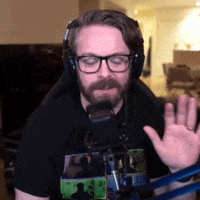
|
Cette opération est à réaliser obligatoirement à la fin de la période de cumul. Pour basculer les congés payés d'un mode à l'autre, il convient de réaliser la modification le 30 Mai et non après. |
Qui est concerné par cet article ?
L'administrateur en tant que responsable du paramétrage de la plateforme.
Au programme dans cet article :
La différence jours ouvrables - jours ouvrés
Les jours ouvrables
Ils sont constitués des jours de la semaine sauf :
- Le jour de repos hebdomadaire (habituellement le dimanche)
- Les jours fériés légaux qui sont en général chômés (1er janvier, 1er mai, 8 mai, etc.)
Ainsi, dans une semaine classique, sans jours fériés, on compte 6 jours ouvrables. Le samedi n'est pas habituellement compté comme un jour de repos. Il s'agit donc d'un jour ouvrable, à décompter dans les jours de la semaine.
Les jours ouvrés
Contrairement aux jours ouvrables, ils sont synonymes de jours normalement travaillés dans l'entreprise.
En effet, lorsque l'entreprise est ouverte 5 jours par semaine (du lundi au vendredi), il y a 5 jours travaillés. Ainsi, les deux jours de repos hebdomadaires n'étant pas travaillés puisqu'ils correspondent au week-end, ils ne sont pas des jours ouvrés.
|
|
Basculer sur un mode de calcul en jours ouvrés
Le 30 Mai, il convient de réaliser un export de toutes les demandes validées, à valider ou prévisionnelles posées sur le compteur en cours de cumul.
Accès : Congés & absences > Vue Manager > Validation des demandes
- je filtre sur le compteur CP en cours de cumul
- je clique sur le bouton icône 'Export Excel'
- j'annule toutes les demandes contenues dans l'export
Dupliquer le type de congés
Accès : Espace Admin > Congés & Absences > Ouvrir Types de Congés
- je duplique le type de congés
- Sur le nouveau type de congés, je modifie le nom et le nombre de jours à cumuler : 25 au lieu de 30 pour un passage de jours ouvrables à jours ouvrés (2.0834 au lieu de 2.5 par mois), et inversement
- j'enregistre : une popup apparaît proposant de rattacher ce nouveau type de congés aux différents profils congés existants
Désactiver le type de congés précédent
Accès : Espace Admin > Congés & Absences > Ouvrir Profils de Congés
- j'ouvre le ou les profils congés concernés
- Si cela n'a pas été fait précédemment, j'affecte le type de congés fraîchement dupliqué au(x) profil(s) congés concerné(s) :
- j'insère une nouvelle ligne et sélectionner le type de congé récemment créé
- je coche la case 'Actif' à gauche pour l'activer
- je désactive le type de congés précédent en décochant la case 'actif'
- j'enregistre
|
|
Poser à nouveau les demandes
Accès : Congés & absences > Vue Manager > Validation des demandes
- je repose les demandes annulées précédemment, sur les nouveaux compteurs en cours de cumul (en jours ouvrés) crées automatiquement par l'application
- Je repose également les absences du mois précédent pour permettre le bon décompte des Titres restaurant ainsi que les EVP qui remontent en paie.
- Enfin, je repose les absences que je souhaite pouvoir continuer à consulter dans le planning congés
Mots clés associés à cet article :
Type de congés - jours ouvrables - jours ouvrés - bascule - compteurs - profil congés - type d'absence
Commentaires
0 commentaire
Cet article n'accepte pas de commentaires.